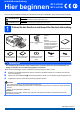User Manual
Table Of Contents
- Installationsanleitung MFC-J265W MFC-J415W
- Hier beginnen
- 1 Packen Sie das Gerät aus und überprüfen Sie den Lieferumfang
- 2 Legen Sie A4-Normalpapier ein
- 3 Schliessen Sie das Netzkabel und das Faxanschlusskabel an
- 4 Installieren Sie die Tintenpatronen
- 5 Prüfen Sie die Druckqualität
- 6 Wählen Sie Ihre Sprache
- 7 Wählen Sie den Empfangsmodus
- 8 Stellen Sie den LCD-Kontrast ein (soweit erforderlich)
- 9 Stellen Sie Datum und Uhrzeit ein
- 10 Geben Sie die Absenderkennung ein
- 11 Sendebericht
- 12 Stellen Sie das Wahlverfahren ein (Ton-/Pulswahl)
- 13 Stellen Sie die Anschlussart ein
- 14 Stellen Sie die Telefon-leitungskompatibilität ein
- 15 Wählen Sie die Anschlussart
- Für Benutzer des USB-Anschlusses (Windows® 2000 Professional/XP/XP Professional x64 Edition/Windows Vista®/Windows® 7)
- Für Benutzer des USB-Anschlusses (Mac OS X 10.4.11, 10.5.x, 10.6.x)
- Für Benutzer einer Wireless-Netzwerkschnittstelle
- 16 Bevor Sie beginnen
- 17 Überprüfen Sie Ihre Netzwerkumgebung (Infrastruktur-Modus)
- Brother-Gerät im Wireless-Netzwerk anschliessen
- Problemlösungen
- Installieren Sie die Treiber und Software (Windows® 2000 Professional/XP/XP Professional x64 Edition/Windows Vista®/Windows® 7)
- Installieren Sie die Treiber und Software (Mac OS X 10.4.11, 10.5.x, 10.6.x)
- Optionale Anwendungen installieren Windows®
- Für Netzwerkbenutzer
- Verbrauchsmaterialien
- brother SWI-GER
- Hier beginnen
7
8
Stellen Sie den LCD-
Kontrast ein
(soweit erforderlich)
Wenn Sie die Anzeigen im Display nicht gut lesen
können, sollten Sie die Kontrasteinstellung ändern.
a Drücken Sie Menu.
b Drücken Sie a oder b, um Geräteeinstell
zu wählen.
Drücken Sie OK.
c Drücken Sie a oder b, um LCD-Einstell. zu
wählen.
Drücken Sie OK.
d Drücken Sie a oder b, um LCD-Kontrast zu
wählen.
Drücken Sie OK.
e Drücken Sie d oder c, um die
Kontrasteinstellung zu wählen.
Drücken Sie OK.
f Drücken Sie Stop/Exit.
9
Stellen Sie Datum und
Uhrzeit ein
Datum und Uhrzeit werden im Display angezeigt und
- sofern die Absenderkennung programmiert ist - auf
jedes versendete Fax gedruckt.
a Drücken Sie Menu.
b Drücken Sie a oder b, um Inbetriebnahme
zu wählen. Drücken Sie OK.
c Drücken Sie a oder b, um Datum/Uhrzeit zu
wählen.
Drücken Sie OK.
d Geben Sie mit den Zifferntasten die beiden
letzten Ziffern der Jahreszahl ein und drücken
Sie dann OK.
e Geben Sie ebenso Monat, Tag und Uhrzeit im
24-Stunden-Format ein.
f Drücken Sie Stop/Exit.
10
Geben Sie die
Absenderkennung ein
Speichern Sie die Faxnummer und Ihren Namen, damit
sie auf alle Faxe, die Sie senden, gedruckt werden.
a Drücken Sie Menu.
b Drücken Sie a oder b, um Inbetriebnahme
zu wählen.
Drücken Sie OK.
c Drücken Sie a oder b, um Abs.-Kennung zu
wählen.
Drücken Sie OK.
d Geben Sie die Faxnummer mit den
Zifferntasten ein (bis zu 20 Stellen) und
drücken Sie dann OK. Um ein “+” für die
Landesvorwahl einzugeben, drücken Sie l
.
e
Geben Sie mit den Zifferntasten Ihren Namen ein
(bis zu 20 Zeichen) und drücken Sie dann
OK
.
f Drücken Sie Stop/Exit.
(Zum Beispiel: 1 0 für 2010.)
Jahr:2010
Hinweis
• Zur Eingabe des Namens siehe die Tabelle
unten.
• Um einen Buchstaben einzugeben, der auf
derselben Taste wie der vorherige liegt,
drücken Sie c , um den Cursor nach rechts zu
bewegen.
• Wenn Sie ein Zeichen falsch eingegeben
haben und es ändern möchten, bewegen Sie
den Cursor mit d oder c zum falschen Zeichen
und drücken Sie Clear.
Taste 1-mal 2-mal 3-mal 4-mal
2 ABC2
3 DEF3
4 GH I 4
5 JKL5
6 MNO6
7 PQRS
8 TUV8
9 WX Y Z
Hinweis
Drücken Sie 0, um Ä Ö ß Ü 0 einzugeben.
Hinweis
Im Falle einer Fehleingabe drücken Sie
Stop/Exit, um zu a zurückzukehren.
Weitere Informationen finden Sie unter
Texteingabe in Anhang C im
Benutzerhandbuch - Grundfunktionen.